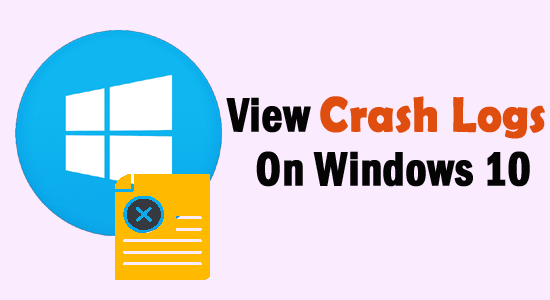
Seu Windows está travando ou congelando com frequência? Nesse caso, verifique os logs de falhas no Windows 10 para descobrir o que está causando esse problema em seu computador.
Às vezes, a tela do computador fica azul ou o sistema começa a congelar. Consequentemente, os usuários acabam perdendo arquivos no computador. Se o mesmo está acontecendo com você, então não entre em pânico. Nesse caso, você deve verificar se há logs de falhas ou logs de erros em seu computador.
Aqui, discuti diferentes maneiras de encontrar os logs de eventos no sistema Windows 10. Então, vá em frente e confira esses métodos.
Identificando os motivos de travamento do Windows
O travamento do Windows 10 não é um problema novo e é muito comum entre os usuários. Isso é algo que todos os outros usuários do Windows experimentam com seus computadores. No entanto, é importante saber os motivos que estão causando esse problema em seu sistema.
Por isso, reuni algumas das causas comuns para que você possa descobrir por que seu computador Windows está travando:
- Falha na RAM: Se a RAM do seu computador falhar, será difícil para o Windows coletar dados da memória. Como resultado, seu Windows travará ou congelará, pois continuará tentando recuperar informações da memória.
- Drivers ruins: Outro grande motivo para o Windows travar é um driver ruim. É porque a instalação do driver errado travará o sistema e poderá receber vírus no sistema.
- Mau funcionamento do disco rígido: Se o disco rígido do seu computador não estiver funcionando corretamente, ele também poderá causar falhas. Um disco rígido com defeito afeta os arquivos no computador, dificultando o trabalho do Windows para abrir esses arquivos.
- Superaquecimento do sistema: Quando o sistema superaquece, partes do computador ficam incapazes de funcionar, o que causa o travamento/congelamento do Windows.
Como visualizar os logs de falhas no Windows 10?
Índice
Método 1: verifique os logs de falhas/logs de erros do Windows 10 por meio do Visualizador de eventos
O primeiro método que vamos usar para encontrar os logs de falhas no sistema Windows é usar o Visualizador de Eventos. O Visualizador de Eventos coleta todas as informações sobre o software do sistema e os drivers do dispositivo.
Inclui diferentes tipos de informações, desde os erros até o sucesso do sistema. Ele captura tipos de erros, tipos de aviso, tipos informativos, tipos de alerta, tipos de auditoria de sucesso, tipos de auditoria de falha, tipos de aviso, tipos de depuração.
Como há uma grande quantidade de dados armazenados no Visualizador de Eventos , nosso foco principal é coletar os logs de erros do Windows que causaram travamentos no sistema. Para isso, você deve seguir os seguintes passos:
- Vá para a caixa Pesquisa do Windows e digite Visualizador de Eventos .
- Clique com o botão direito do mouse no Visualizador de eventos e selecione Executar como administrador .
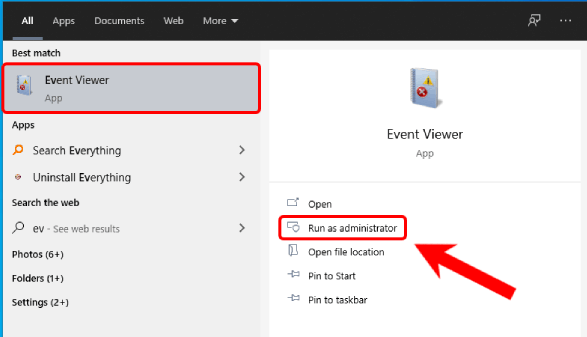
- Agora, na seção esquerda da janela Visualizador de eventos , você pode ver todos os logs categorizados.
- Para ver os logs de erros do Windows , clique em Logs do Windows para expandir a seção.
- Clique no Sistema.
- Na lista de eventos, você pode ver todos os erros que ocorreram em seu sistema e causaram a falha do Windows.
- Para ver os detalhes dos erros, você precisa selecionar o erro específico na lista.
- Depois de selecionar o erro, você obterá informações detalhadas sobre esse erro na parte inferior da janela.
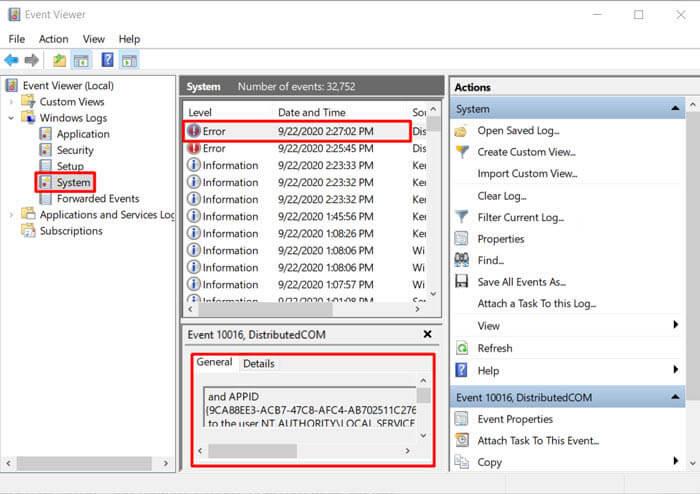
- Na guia Geral , você obterá as informações gerais sobre o erro. E na guia Detalhe , dados brutos do evento.
Método 2: Criar exibição personalizada para ver logs de erros/logs de falhas no Windows 10
Outro método de verificar os logs de falhas no PC com Windows 10 é criar a Exibição Personalizada no Visualizador de Eventos . É uma maneira mais eficiente e rápida de ver os logs de erros do Windows 10 . Para isso, você precisa fazer o seguinte:
- Abra o Visualizador de Eventos conforme mostrado nas etapas acima .
- Vá para Logs do Windows > Sistema.
- Agora, vá para a lista de erros e selecione o erro.
- Selecione a opção Criar uma visualização personalizada fornecida na seção Ações do lado direito da janela.
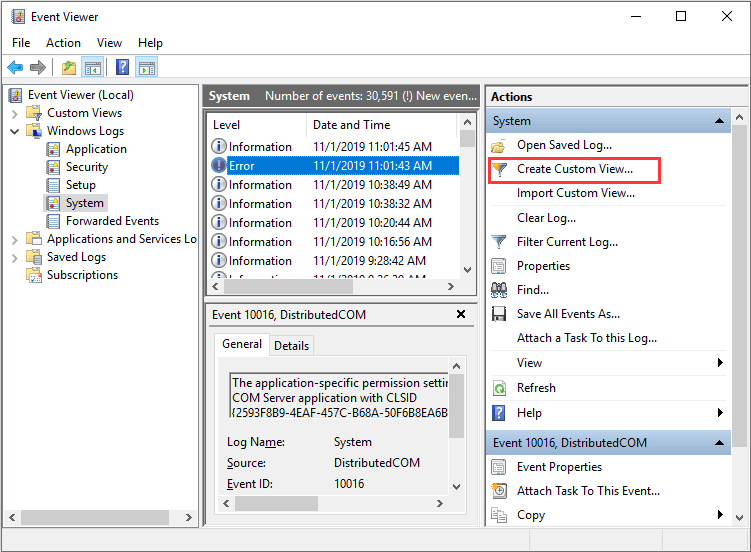
- Agora, uma nova janela aparecerá na tela. Aqui, você precisa selecionar o intervalo de tempo para o qual deseja ver o log.
- Em seguida, marque as caixas de seleção ao lado de Aviso, Crítico e Erro.
- Selecione “Por log” e clique na lista suspensa > selecione as opções Sistema, Segurança e Aplicativos .
- Clique no botão OK .
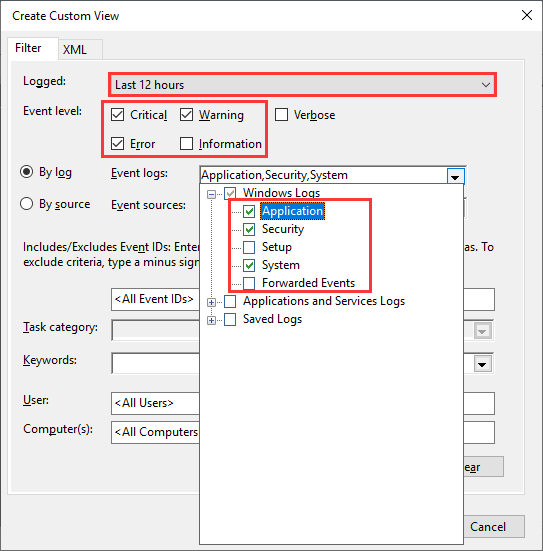
- Defina o nome da sua visualização personalizada> clique no botão OK .
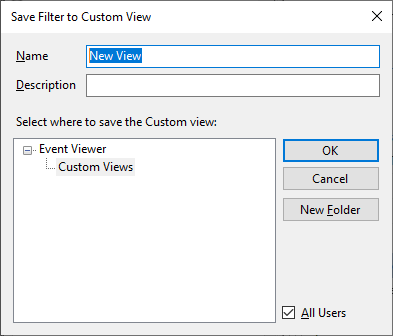
- Agora, você pode ver todos os logs de falhas do Windows 10 do período de tempo selecionado.
Método 3: Exibir logs de falhas/erros do Windows 10 por meio do Monitor de confiabilidade
O recurso Monitor de Confiabilidade foi introduzido pela primeira vez no Windows 7 e posteriormente adotado no Windows 10/8.1/8. O Monitor de Confiabilidade fornece uma visão geral de como o sistema está funcionando.
Ele representa os avisos, erros, informações de travamento do Windows no formato gráfico. Em palavras simples, mostra o quanto seu sistema é confiável e estável.
Portanto, se o sistema Windows 10 travar ou apresentar erros, você poderá usar o Monitor de Confiabilidade para verificar os logs de falhas.
- Vá para a caixa Pesquisa do Windows > digite confiabilidade .
- Clique em Exibir histórico de confiabilidade .
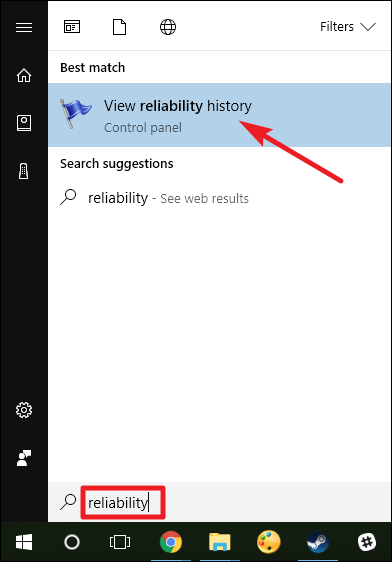
- É assim que a janela do Monitor de Confiabilidade se parece. Aqui, toda a confiabilidade e o histórico de problemas são classificados por datas. Se o Windows 10 travar, congelar ou travar , você poderá ver o círculo vermelho e o ícone X no relatório.
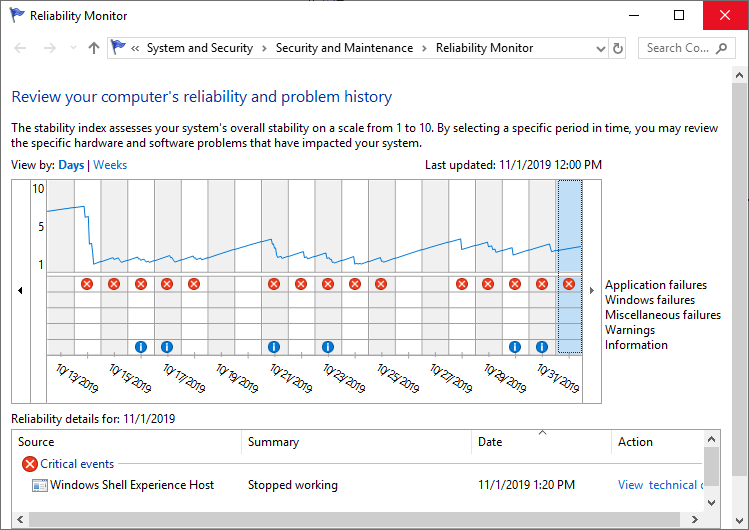
- Agora, se você quiser ver o log de falhas de uma data específica, basta ir para a coluna desse dia e obterá as informações detalhadas do erro na seção inferior da janela.
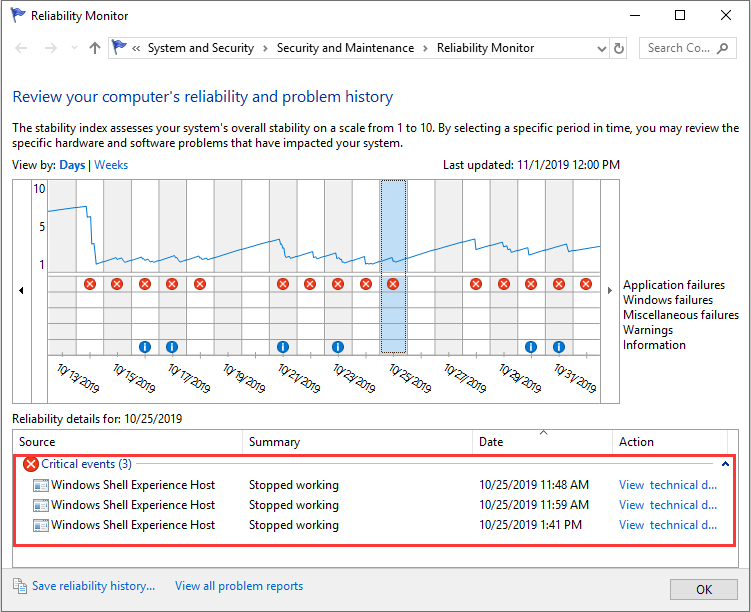
- Para saber mais sobre o problema específico, clique duas vezes no evento.
Método 4: Localizar logs de erro no Windows 10 usando o PowerShell.
O Windows 10 vem com um recurso poderoso, ou seja, o PowerShell , que permite executar os programas de linha de comando. Portanto, para encontrar os logs de erros e falhas no Windows 10 , você pode executar os comandos abaixo no PowerShell:
- Pressione as teclas Windows + X > selecione Powershell na lista.
- No Powershell, escreva qualquer um destes comandos e pressione a tecla Enter :
Get-EventLog -Log LogName | where {$_.entryType -match “LogType”}
Or
Get-EventLog -Log system | where {$_.entryType -match “Error”}
Or
Get-EventLog -LogName System -EntryType Error
Or
Get-EventLog -LogName System -Newest 15 -EntryType Error
Método 5: usar software de terceiros Localizar logs de falhas/erros do Windows 10
Além dos métodos manuais fornecidos acima, há alguns softwares de terceiros que você pode usar para ver os logs de eventos do Windows 10 . Então. aqui estão os aplicativos de terceiros que podem ajudá-lo a ver os logs de falhas no Windows 10:
- Event Tracker
- SysMon
- Splunk
- Projeto Laço
- LOGalisar
- ADAudit Plus
Como verificar os logs de eventos no Windows 10?
Além de logs de falhas e logs de erros, os logs de eventos também podem ajudá-lo a descobrir o problema de travamento do Windows. Quando um programa trava no sistema ou desaparece repentinamente, um arquivo de log de eventos pode ajudá-lo a solucionar o problema.
Para visualizar logs de eventos no sistema Windows, siga estas instruções:
- Pressione as teclas Windows + X > selecione Visualizador de eventos na lista.
- Vá para os logs do Windows.
- Clique no Aplicativo.
- Selecione o erro mais recente na lista de eventos mostrada como Erro de aplicativo na coluna Origem .
- Agora, você pode ver os detalhes do erro na caixa fornecida na parte inferior.
Encontre o log BSOD do Windows 10
Se o seu sistema estiver travando devido ao erro BSOD , você não precisará verificar todo o log de erros, em vez disso, encontre apenas o log BSOD no Windows 10. Para isso, você tem duas opções -
1: Usando a opção Criar Visualização Personalizada no Visualizador de Eventos
Como já foi discutido, como criar uma visualização personalizada no Visualizador de Eventos permite que os usuários verifiquem os logs de maneira mais eficaz e fácil. O mesmo método será usado para descobrir os logs BSOD do Windows 10. Portanto, basta ir para o Método 2 e seguir as etapas.
2: Use o visualizador BSOD de terceiros
Se você achou o método acima muito complicado ou complicado, também poderá fazê-lo facilmente com o Visualizador de eventos de terceiros. Use o BlueScreenView para localizar os logs BSOD .
Este aplicativo fará exatamente a mesma coisa que o Visualizador de Eventos do Windows. Esta ferramenta examinará seu computador e procurará os arquivos BSOD travados para que você possa solucionar facilmente o problema.
Soluções rápidas para corrigir o travamento do Windows
O travamento do Windows 10 é um problema comum, mas importante, que dificulta as coisas para o sistema. A partir de agora, existem algumas soluções que você pode seguir para corrigir esse problema no seu computador:
- Desconecte dispositivos externos: para corrigir esse problema, você deve desconectar todos os dispositivos externos, pois pode ser o motivo que está causando o problema de comunicação entre o Windows 10 e seu dispositivo.
- Atualizar drivers: a execução de drivers desatualizados ou corrompidos geralmente leva a problemas de travamento no Windows 10. Portanto, verifique se os drivers do dispositivo são compatíveis e atualizados ou não.
- Remover vírus/malware: A presença de vírus/malware no sistema corrompe/infecta os arquivos, incluindo os necessários para o funcionamento do Windows 10. Portanto, se esse for o seu caso, verifique se há vírus/malware no seu PC.
- Executar SFC: Os arquivos de sistema Windows corrompidos/danificados não permitirão que o Windows funcione com eficiência. Portanto, para corrigir os arquivos de sistema corrompidos, você precisa executar o comando SFC no seu computador.
- Use a PC Repair Tool: A melhor solução que a maioria dos profissionais usa para corrigir o problema de travamento do Windows é usar a PC Repair Tool . Esta ferramenta é capaz de corrigir vários erros/problemas do PC, incluindo o BSOD e problemas de travamento.
Conclusão
Portanto, trata-se de encontrar os logs de falhas do Windows 10 . Sempre que seu Windows travar ou congelar, basta seguir um desses métodos e ver os logs de eventos no Windows 10 para descobrir os motivos que causam problemas em seu sistema.

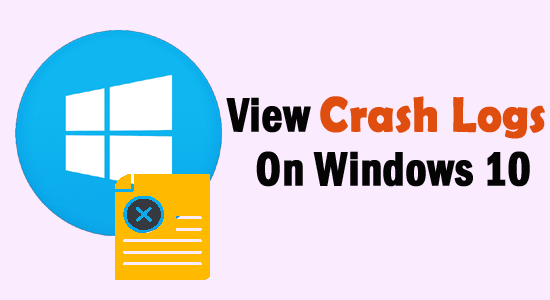
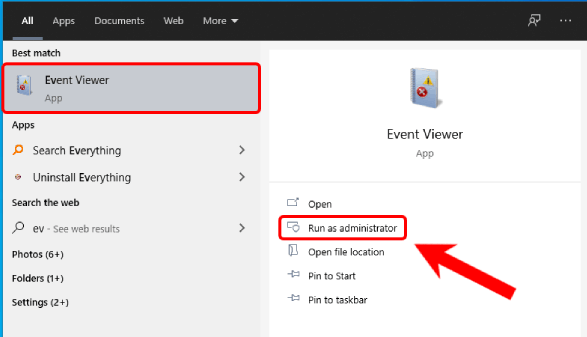
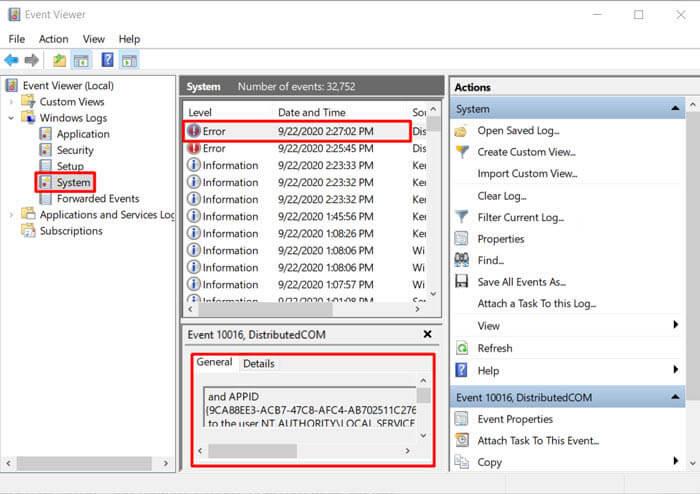
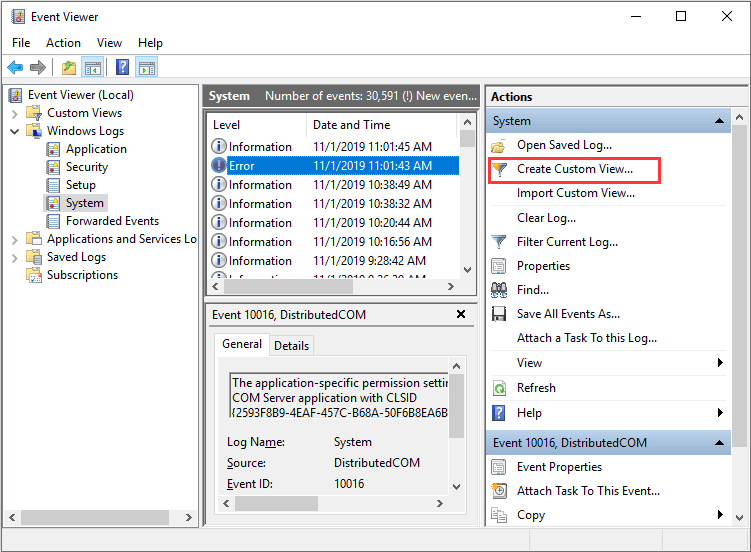
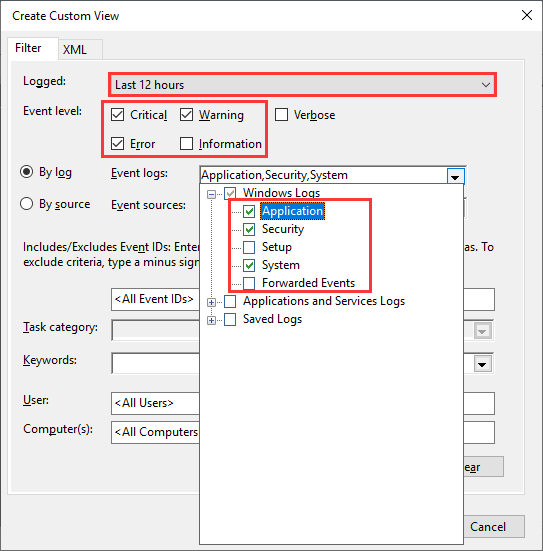
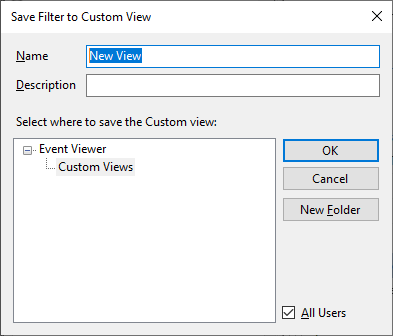
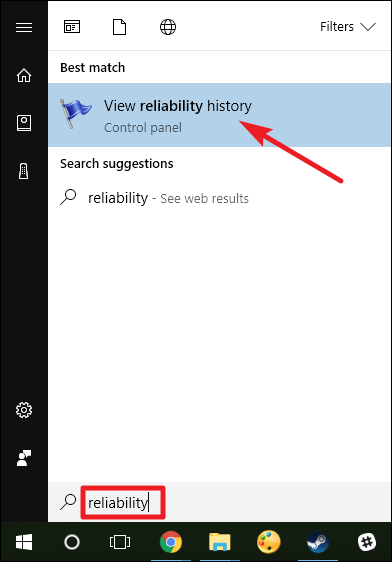
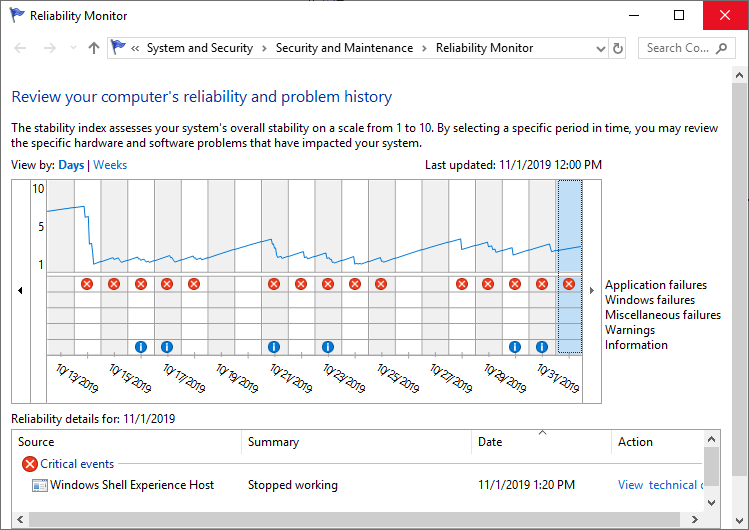
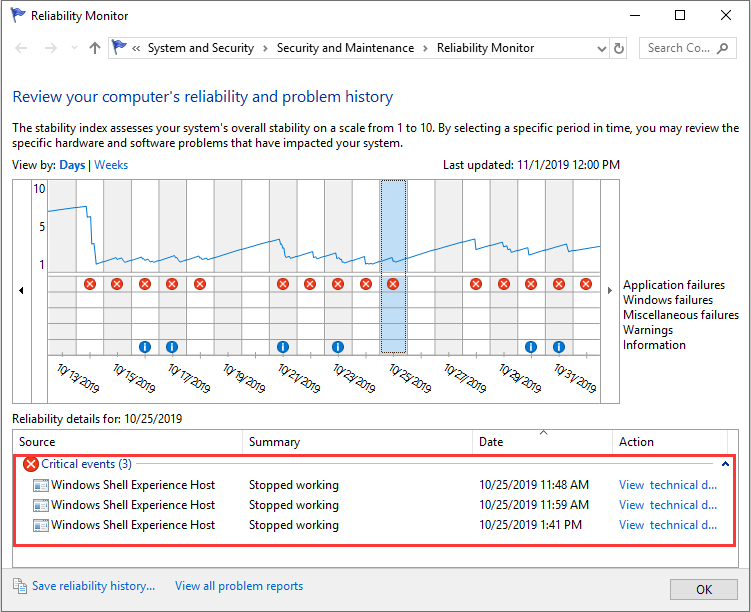

![[RESOLVIDO] Erros do Call of Duty Advanced Warfare - travando, travando, FPS baixo e mais [RESOLVIDO] Erros do Call of Duty Advanced Warfare - travando, travando, FPS baixo e mais](https://luckytemplates.com/resources1/images2/image-6547-0408150359208.png)

![Como corrigir o erro 3000 do Twitch? [100% resolvido] Como corrigir o erro 3000 do Twitch? [100% resolvido]](https://luckytemplates.com/resources1/images2/image-8735-0408151115015.png)
![[RESOLVIDO] Erros do American Truck Simulator: Crash, Steam_Api64.Dll está ausente e mais [RESOLVIDO] Erros do American Truck Simulator: Crash, Steam_Api64.Dll está ausente e mais](https://luckytemplates.com/resources1/images2/image-8887-0408151238368.png)

![[RESOLVIDO] Como corrigir League Of Legends d3dx9_39.dll ausente, erro DirectX [RESOLVIDO] Como corrigir League Of Legends d3dx9_39.dll ausente, erro DirectX](https://luckytemplates.com/resources1/images2/image-4059-0408151106351.png)

